USB 网络
大多数 Radxa 产品都预留了一个 USB 端口作为 OTG 端口,在运行 Android 时也作为 ADB 调试端口。你可以在此查阅相应产品的端口定义。 你可以通过 OTG 端口连接两个产品来建立一个共享网络。此文档仅适用于官方发布的最新的 Radxa OS 和 Android 镜像。
准备工作
线缆: 首先,你将需要一条数据线来连接 SBC 的 OTG 端口,具体使用的端口请参考对应产品的硬件信息页面。
软件: 如果你的 SBC 没有最新的软件,请将你的 SBC 连接到互联网,并使用 rsetup 更新系统:
OTG设置
首先,使用数据线连接 SBC 的 OTG 端口。
使用 rsetup 启用 Set OTG port to Peripheral mode overlay 并重启。
开启 NCM 服务
使用 rsetup 启用 radxa-ncm@*.* 服务。
主机网络设置
为了给设备机共享网络,主机需要连接到外部网络,有线和无线网络都可以。
接下来,我们需要给设备机的连接设置一个共享适配器,在KDE桌面和终端上都可以设置。
此处以在终端设置为例:
设置共享适配器:
操作前,请确认是否已经有新的网卡设备:
ip a
它的名称在不同的设备上不同:
3: enxca5bfb533dd4: <BROADCAST,MULTICAST,UP,LOWER_UP> mtu 1500 qdisc pfifo_fast state UP group default qlen 1000
link/ether ca:5b:fb:53:3d:d4 brd ff:ff:ff:ff:ff:ff
inet6 fe80::b989:8daf:feb5:f020/64 scope link noprefixroute
valid_lft forever preferred_lft forever
如果没有新的网卡,请检查前面的步骤:打开 Overlay,重启,并启动 NCM 服务。
NetworkManager 是推荐的网络管理工具,输入命令即可打开界面:
sudo nmtui
输入密码后,出现设置界面:
NetworkManager TUI
Please select an option
Edit a connection
Activate a connection
Set system hostname
Quit
<OK>
选择 Edit a connection -- <Add> 里的 Ethernet 项来设置一个适配器:
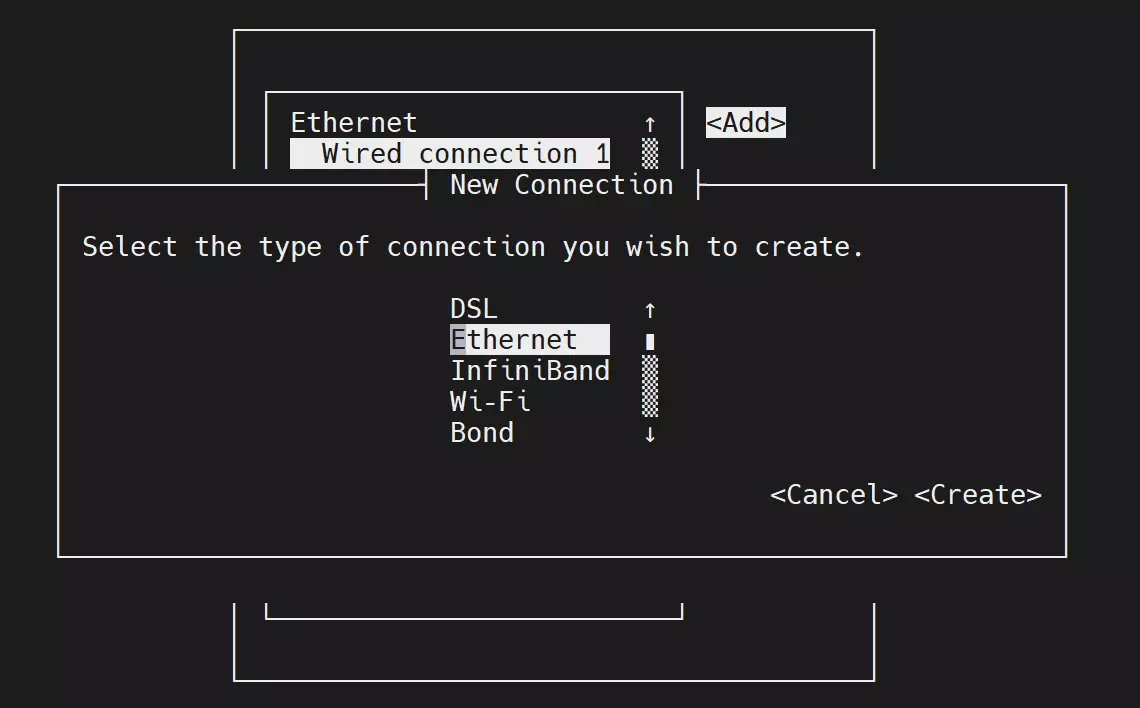
在众多选项中,只需要填写其中的以下两项:
Device____ # Enter the third network card name you get by 'ip a', like: enxca5bfb533dd4
IPv4 CONFIGURATION <Shared> # Change <Automatic> to <Shared>
保存配置并返回到设置界面 Activate a connection,选择你刚刚添加的选项。
配置好后,则设置会更新为与以下相同:
USB Ethernet
* Ethernet connection 1
确认适配器设置:
设置之后,检查是否出现第三张网卡的信息:
ip a
预期的输出结果如下:
3: enxca5bfb533dd4: <BROADCAST,MULTICAST,UP,LOWER_UP> mtu 1500 qdisc pfifo_fast state UP group default qlen 1000
link/ether ca:5b:fb:53:3d:d4 brd ff:ff:ff:ff:ff:ff
inet 10.42.0.1/24 brd 10.42.0.255 scope global noprefixroute enxca5bfb533dd4
valid_lft forever preferred_lft forever
inet6 fe80::e37c:5ced:58a8:ec32/64 scope link noprefixroute
valid_lft forever preferred_lft forever
如果它与你的结果相似,接下来就可以设置从设备了。
从设备设置
启用usb网络连接:
相对于主机来说,从设备较容易设置。
输入 ip a 以确认名为 usb0 的设备是否被添加到网卡列表:
3: usb0: <NO-CARRIER,BROADCAST,MULTICAST,UP> mtu 1500 qdisc pfifo_fast state DOWN group default qlen 1000
link/ether 76:c7:9d:9e:d5:da brd ff:ff:ff:ff:ff:ff
如果没有,请检查前面的步骤:打开 Overlay,重启,并启动 NCM 服务。
设置 NCM 适配器:
打开网络管理器工具:
sudo nmtui
选择 Edit a connection -- <Add> 来添加一个 Ethernet 适配器:
只需要修改设备选项,输入'usb0':
Device usb0
其他选项保持默认,保存配置。
连接到主机设备:
回到 Activate a connection的设置界面,选择你刚刚添加的选项。
Ethernet (usb0)
Ethernet connection 1
连接到主机设备时需要耗费一段时间。
检查连接情况:
检查 usb0 是否被分配了IP地址,如下所示:
$ ip a
1: lo: <LOOPBACK,UP,LOWER_UP> mtu 65536 qdisc noqueue state UNKNOWN group default qlen 1000
link/loopback 00:00:00:00:00:00 brd 00:00:00:00:00:00
inet 127.0.0.1/8 scope host lo
valid_lft forever preferred_lft forever
inet6 ::1/128 scope host
valid_lft forever preferred_lft forever
2: eth0: <NO-CARRIER,BROADCAST,MULTICAST,UP> mtu 1500 qdisc mq state DOWN group default qlen 1000
link/ether f2:44:7d:ac:20:85 brd ff:ff:ff:ff:ff:ff
3: usb0: <BROADCAST,MULTICAST,UP,LOWER_UP> mtu 1500 qdisc pfifo_fast state UP group default qlen 1000
link/ether 76:c7:9d:9e:d5:da brd ff:ff:ff:ff:ff:ff
inet 10.42.0.46/24 brd 10.42.0.255 scope global dynamic noprefixroute usb0
valid_lft 3597sec preferred_lft 3597sec
inet6 fe80::1031:1ee2:bcee:4855/64 scope link noprefixroute
valid_lft forever preferred_lft forever
如果主机连接到以太网,从机现在也可以连接到以太网。